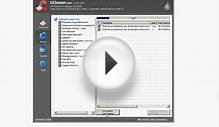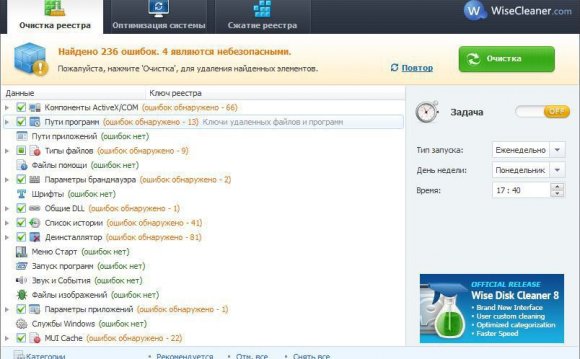

Очистка реестра и его оптимизация [Windows7/Vista/XP] [RegistryLife]
Все вы наверняка помните и знаете статью, посвященную очистке реестра системы (и компьютера вообще) от всякого мусора и прочей гадости. Статья эта зовется не иначе как "Очистка реестра, временных файлов и “следов” после удаления программ" и была (да и есть) одной из самых популярных на сайте.
Однако, лежащая там версия программы для очистки реестра, под названием RegSeeker, несколько устарела, а новоприбывшею её версию я пока не хочу выкладывать и рекомендовать ибо её совместимость с Windows 7 и Windows Vista подлежит тщательному тестированию и анализу (ибо были прецеденты). Само собой, что за реестром следить и ухаживать таки как-то надо, а посему я занялся поиском какой-никакой, а альтернативы и.. Нашел 🙂
Собственно, совсем недавно я наткнулся на простую, но очень удобную программку для очистки реестра, которая, конечно же бесплатна и имеет русский язык, а так же, вполне себе отлично бегает под ОС Win7/Vista и управляется с реестрами оных. В общем, делюсь.
Как очистить и дефрагментировать реестр
Программа зовется Registry Life и занимается, как Вы поняли, тем, что умеет сканировать и очищать реестр от всякого хлама, попутно исправляя ошибки в оном, а так же, что важно, имеет функцию дефрагментации этого самого реестра, а сие зачастую является полезным атрибутом в оптимизации системы.
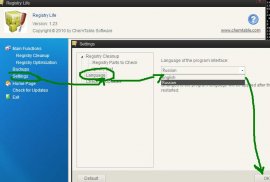 Скачать программу можно по этой ссылке (с этого блога), либо по этой (с сайта разработчика).
Скачать программу можно по этой ссылке (с этого блога), либо по этой (с сайта разработчика).
Установка предельно проста и на ней я останавливаться не буду.
После запуска программы, если автоматически не появился русский язык, то жмем в "Settings" - "Language", из выпадающего списка выбираем пункт "Russian", а затем тыркаем в OK. Скорее всего, Вам будет предложено перезапустить программу, что и произойдет после нажатия на кнопку Yes.
Само использование программы не представляет из себя чего-то сложного. Собственно, начнем с пункта "Чистка реестра":
- Нажимаем в оный пункт и жмем кнопочку "Начать".
- Ждем окончания поиска проблем и в появившемся окне выбираем пункт "Показать неверные записи (для опытных пользователей)". Там жмем в кнопочку "Сохранить как" и сохраняем файлик в удобное для нас место. Оное понадобиться для диагностирования возможных проблем, связанных с использованием программы (лично я пока не сталкивался, но мало ли). Жмем ОК, а затем кнопочку "Исправить".
- Ждем окончания исправления ошибок и давим в кнопочку "Готово". К слову, программа создала копию исправленных записей реестра на случай необходимости восстановления. Чтобы воспользоваться восстановлением достаточно перейти на вкладку резервные копии, выделить необходимые Вам строчки и нажать в кнопочку "Восстановить отмеченные".
Видео на тему